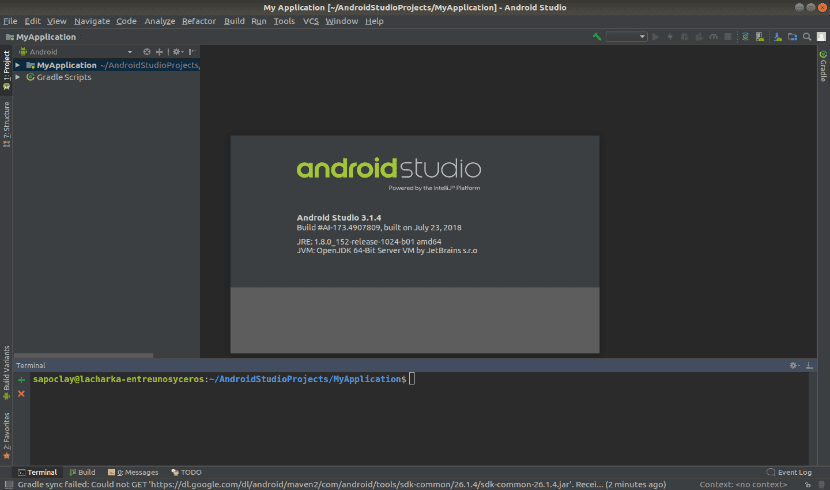
A következő cikkben ennek három módját vesszük szemügyre telepítse az Android Studio alkalmazást az Ubuntu 18.04-re. Bár az általunk látni kívánt lépéseket kipróbáltam az Ubuntu 18.04-ben, az Ubuntu korábbi verzióiban is kipróbálhatók. Az első két telepítési lehetőség nagyon egyszerű, ezért célszerű velük kezdeni.
Mielőtt bekerülnénk a telepítésbe, tisztáznunk kell ezt Az Android Studio sok erőforrást igényel a rendszer. Ezért a gépnek, amelyre telepíteni fogjuk ezt a programot, meg kell felelnie bizonyos követelményeknek, hogy problémamentesen működjön.
Android Studio követelmények
Íme néhány fontos specifikáció, amelynek a gépének meg kell felelnie:
- 64 bites terjesztés képes 32 bites alkalmazások futtatására.
- GNU C könyvtár (glibc) 2.19 vagy újabb.
- Legalább 3 GB RAM, 8 GB RAM ajánlott. Plusz 1 GB az Android emulátorhoz.
- 2 GB minimális szabad lemezterület, 4 GB ajánlott (500 MB az IDE-hez + 1.5 GB az Android SDK-hoz és az emulátoros kép rendszerhez).
- egy 1280 x 800 minimális képernyőfelbontás.
Ha ellenőrizzük, hogy megfelelünk-e a szükséges követelményeknek, folytathatjuk a telepítést.
Három módszer az Android Studio 3.1.4 telepítésére az Ubuntu 18.04-re
1. módszer: Ubuntu szoftveropció.
Az Ubuntu szoftver opciója megmarad a szoftver telepítésének legegyszerűbb lehetősége az Ubuntuban. Az Android Studio 3.1.4 innen telepítéséhez egyszerűen keresse meg az Android Studio alkalmazást a keresőmezőben, és megkapja a telepítési lehetőséget.
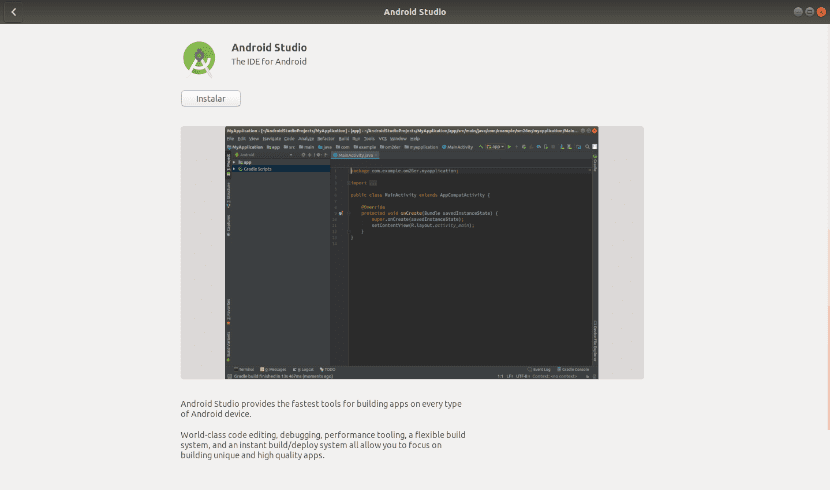
Miután megtalálta a szoftvert, telepítése ugyanolyan egyszerű, mint kattintson a telepítés gombra. Sikeres telepítési folyamat után képesnek kell lennie arra, hogy megtalálja az indítót az Ubuntuban. Ha sikeresen települt, kihagyhatja a többi módszert, és áttekintheti a végső konfigurációs részt.
2. módszer. A Snap eszköz.
Az eszköz A Snap nagyon hasznos lehet szoftvercsomagok telepítéséhez. A Snaps konténeres szoftvercsomagok, amelyek megkönnyítik a telepítést. Nincsenek fájlok parancsok módosítására vagy írására.
Először azonban telepítenie kell a Snap-ot a gépére. Mert install snap, csak meg kell nyitnia egy terminált (Ctrl + Alt + T), és be kell írnia:
sudo apt install snapd
A Snap sikeres telepítése után folytathatja a műveletet telepítse az Android Studio 3.1.4-et a következő paranccsal:
sudo snap install android-studio
Ez eltart egy ideig, néhány percet várni kell. Várhatóan sikeresen települ, de ha valamilyen oknál fogva a telepítés a következő hiba miatt nem sikerül:

Kell adja hozzá a –classic paramétert a parancshoz az alábbiak szerint:
sudo snap install android-studio --classic
Ha sikeresen települ, kihagyhatja a többi módszert és áttekintheti a végső konfigurációs részt.
3. módszer. A Zip fájl.
ez megbízható módszer az Android Studio 3.1.4 telepítésére. Ez azonban eltarthat egy ideig.
Először nekünk kell telepítse az Oracle Java Development Kit alkalmazást. A Java Development Kit telepítéséhez szükség van valamire telepíthető előfeltételek a következő parancsokkal:
sudo apt update && sudo apt install libc6:i386 libncurses5:i386 libstdc++6:i386 lib32z1 libbz2-1.0:i386 wget
Most megtehetjük folytassa a JDK telepítés hogy egy kolléga már egy korábbi cikkében elmagyarázta nekünk.

Az ott bemutatott lépések végrehajtása után a sikeres telepítés után megtehetjük ellenőrizze a Java változatot val vel:
java -version
Azt is megtehetjük ellenőrizze a java fordító verzióját val vel:
javac -version
Ezután lépünk a letöltési könyvtárba és onnan töltjük le az Android Studio zip fájlt. Ez a következő parancsokkal hajtható végre:

cd Descargas wget https://dl.google.com/dl/android/studio/ide-zips/3.1.4.0/android-studio-ide-173.4907809-linux.zip
Letöltés után csomagolja ki a fájlt az / opt könyvtárból a következő paranccsal:
sudo unzip android-studio-ide-*-linux.zip -d /opt/
Az Android Studio futtatásához meg kell menjen az Android Studio kibontott könyvtárában található kuka könyvtárba, és futtassa a studio.sh fájlt.
cd /opt/android-studio/bin ./studio.sh
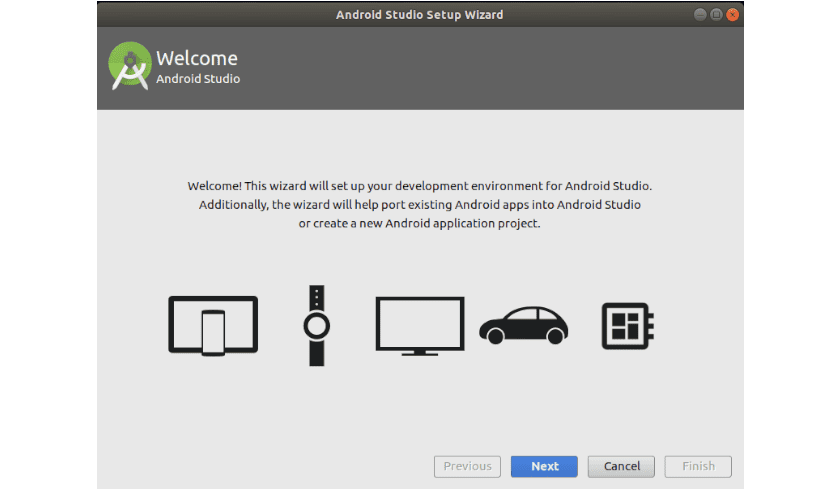
Ez elindítja az Android Studio telepítését, de még nem fogjuk megtenni. Mielőtt megtennénk szimbolikusan kapcsolja össze a studio.sh fájlt a / bin könyvtárral. Ily módon futtathatjuk az Android Stúdiót a parancssor bármelyik könyvtárából. Ezt a következő paranccsal fogjuk megtenni:
sudo ln -sf /opt/android-studio/bin/studio.sh /bin/android-studio
Végleges konfiguráció
Ha a harmadik módszert használta, típusú android-stúdió a terminálban és folytassa az Android Studio telepítővarázslójával.
A telepítővarázsló futtatása eltart egy ideig, mivel az alkalmazás várhatóan más letöltéseket hajt végre.
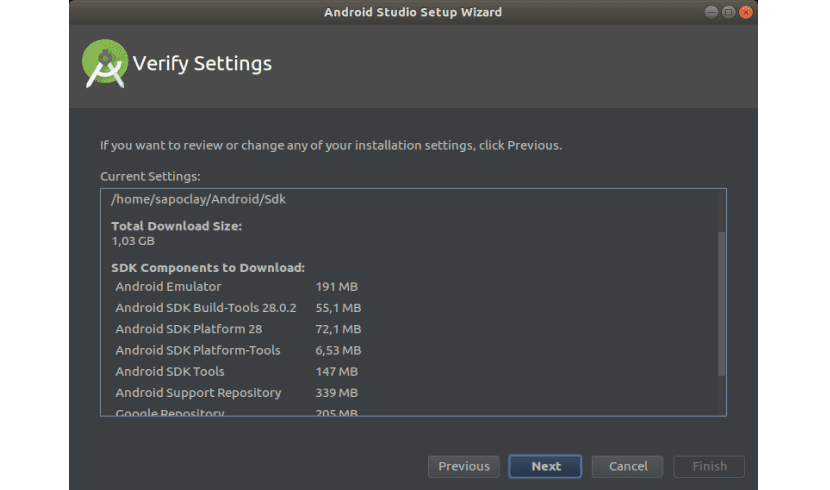
Az összes lehetséges letöltés befejezése után meg kell töltse le a szükséges SDK-t a szoftver fejlesztésére. Ez várhatóan alapértelmezés szerint megjelenik, de ha nem, akkor a következő lépésekkel töltheti le:
Kattintson 'filé', hamar 'beállítások', azután 'Android SDK". Látni fogod az Android SDK-k a különböző verziókhoz Androidról. Végül azokat választjuk, amelyek érdekeltek a letöltésben.
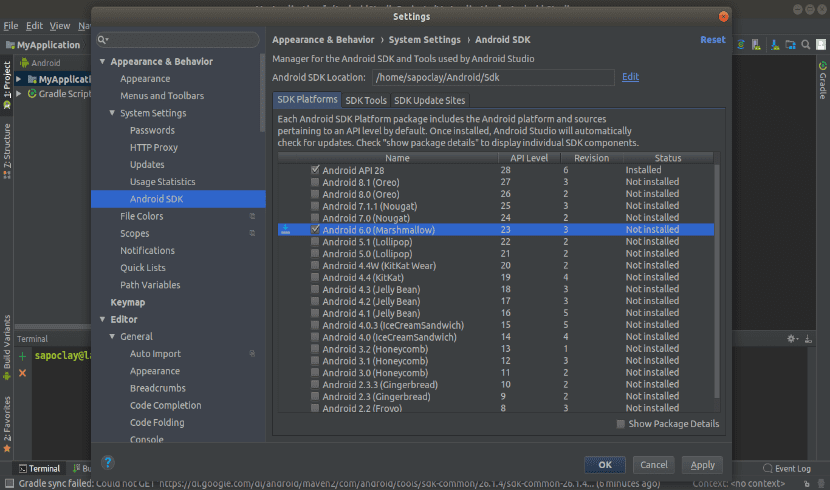
Azok számára, akik a harmadik módszerrel telepítettek, most már tudnak hozzáad egy indítót. RákattintEszközök' és később 'Hozzon létre asztali bejegyzést".
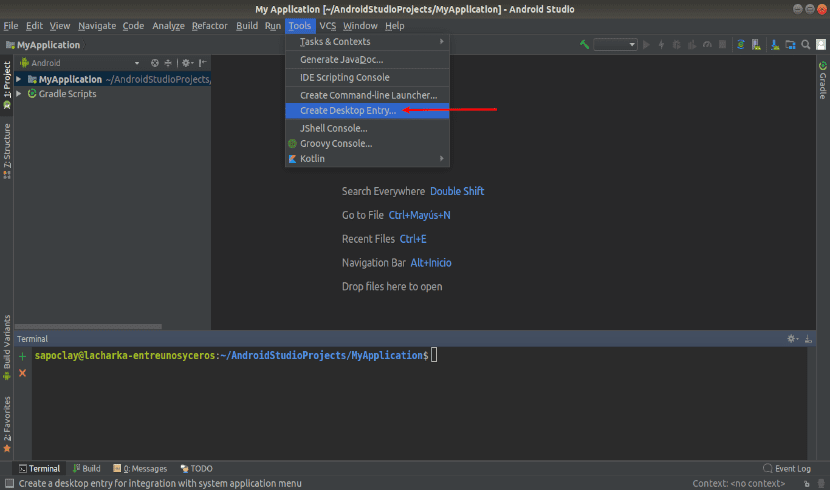
Ezek után megvan, Az Android Studio 3.1.4 az Ubuntu 18.04-re telepítve. Ha valakinek többet kell tudnia erről az IDE-ről, hivatkozhat a projekt honlapja.
Nagyon köszönöm. Pattintással telepítettem, és minden tökéletes 🙂